PIP , manajer paket python, digunakan untuk menginstal, meningkatkan, menghapus paket yang ditulis dalam bahasa pemrograman Python. Dalam panduan ini, kita akan membahas cara menginstal pip dan mengelola paket python seperti menginstal, memperbarui, dan menghapus paket menggunakan pip. Selain itu, kita akan melihat apa itu lingkungan virtual, cara membuatnya, dan cara mengisolasi paket di lingkungan virtual menggunakan alat venv dan/atau virtualenv.
Instal pip menggunakan manajer paket
Di Linux Arch dan variannya seperti Antergos , Manjaro Linux , Anda dapat menginstal pip menggunakan perintah:
Python 2:
$ sudo pacman -S python2-pip python2-wheel python2-setuptools
Python 3:
$ sudo pacman -S python-pip python-wheel python-setuptools
Di Fedora 21:
Python 2:
$ sudo yum upgrade python-setuptools
$ sudo yum install python-pip python-wheel
Python 3:
$ sudo yum install python3 python3-wheel
Fedora 22:
Python 2:
$ sudo dnf upgrade python-setuptools
$ sudo dnf install python-pip python-wheel
Python 3:
$ sudo dnf install python3 python3-wheel
Untuk mendapatkan versi pip, setuptools, dan wheel yang lebih baru untuk Python 2, aktifkan PyPA Copr Repo menggunakan perintah:
$ dnf copr enable pypa/pypa
lalu jalankan:
$ sudo dnf upgrade python-setuptools
$ sudo dnf install python-pip python-wheel
Di CentOS/RHEL:
Pip and wheel tidak tersedia di repositori default CentOS dan RHEL. Untuk menginstal pip pada CentOS, RHEL, Scientific Linux dan sistem berbasis RPM lainnya, aktifkan repositori EPEL menggunakan perintah:
$ sudo yum install epel-release
Dan kemudian jalankan perintah berikut untuk menginstal pip:
$ sudo yum install python-pip
$ sudo yum install python-wheel
Karena paket setup-tools tersedia di repositori default, Anda dapat menginstalnya menggunakan perintah:
$ sudo yum upgrade python-setuptools
Python 3:
$ sudo yum install python3-pip
openSUSE:
Python 2:
$ sudo zypper install python-pip python-setuptools python-wheel
Python 3:
$ sudo zypper install python3-pip python3-setuptools python3-wheel
Debian/Ubuntu:
Untuk Python 2.x :
$ sudo apt-get install python-pip
Untuk Python 3.x:
Ganti “python” dengan “python3” untuk menginstal versi Python 3.x.
$ sudo apt-get install python3-pip
Dalam versi Ubuntu 12.04, pip3 tidak dikemas. Jika Anda menggunakan Ubuntu 12.04, Anda dapat menginstal pip3 menggunakan perintah berikut:
$ sudo apt-get install python3-setuptools
$ sudo easy_install3 pip
Menginstal pip dari binari
Jika Anda ingin menginstal pip dari binari, jalankan saja:
$ wget https://bootstrap.pypa.io/get-pip.py
$ sudo python get-pip.py
Harap dicatat bahwa get-pip.py juga akan menginstal setuptools dan wheel. Seperti yang saya sebutkan sebelumnya, beberapa distro Linux tidak memiliki roda di repositori inti. Dalam kasus seperti itu, Anda mungkin perlu menambahkan beberapa repositori pihak ketiga, misalnya EPEL.
pip sudah terinstal jika Anda menggunakan Python 2>=2.7.9 atau Python 3>=3.4 binari diunduh dari python.org. Namun, Anda perlu memutakhirkan pip menggunakan perintah:
$ sudo pip install -U pip
Atau,
$ sudo pip install --upgrade pip
Untuk memperbarui semua (pip, setuptools, whell), jalankan:
$ sudo pip install --upgrade pip setuptools wheel
Untuk mengetahui versi pip/pip3 yang terinstal, jalankan:
$ pip --version
Atau,
$ pip -V
Contoh keluarannya adalah:
pip 9.0.1 from /usr/lib/python3.6/site-packages (python 3.6)
Membuat Lingkungan Virtual
Sebelum menginstal paket python apa pun, disarankan untuk membuat lingkungan virtual. Mengapa kita perlu membuat lingkungan virtual? Anda mungkin bertanya. Karena, "Lingkungan Virtual" Python memungkinkan kita untuk menginstal paket Python di lokasi yang terisolasi, daripada menginstalnya secara global.
Katakanlah Anda ingin menginstal paket python, misalnya youtube-dl, yang membutuhkan LibFoo versi 1, tetapi aplikasi lain membutuhkan versi 2. Bagaimana Anda bisa menggunakan kedua aplikasi ini? Jika Anda menginstal semuanya ke /usr/lib/python2.7/site-packages atau /usr/lib/python3.6/site-packages (atau apa pun lokasi standar platform Anda), mudah sekali berakhir dalam situasi di mana Anda secara tidak sengaja meningkatkan versi aplikasi yang seharusnya tidak ditingkatkan . Untuk menghindari ini, kami mengisolasi paket di lingkungan virtual. Semua lingkungan virtual memiliki direktori instalasi sendiri dan tidak berinteraksi atau bertentangan satu sama lain.
Kita dapat membuat lingkungan python yang terisolasi menggunakan dua modul, yaitu:
- venv,
- virtualenv.
Untuk Python 2.x, Anda perlu menginstal virtualenv. Untuk melakukannya, jalankan:
$ sudo pip install virtualenv
Mari kita ciptakan lingkungan virtual sekarang.
Menggunakan virtualenv:
$ virtualenv <DIR_NAME>
$ source <DIR_NAME>/bin/activate
Untuk Python 3.x, Anda perlu menginstal venv. Pada sistem berbasis Ubuntu, Anda dapat menginstalnya menggunakan perintah:
$ sudo apt-get install python3-venv
Sekarang buat lingkungan virtual menggunakan venv:
$ python3 -m venv <DIR_NAME>
$ source <DIR_NAME>/bin/activate
Setelah Anda menjalankan perintah di atas, Anda akan segera ditempatkan di lingkungan virtual Anda.
Untuk menonaktifkan lingkungan virtual dan kembali ke shell normal Anda, jalankan:
$ deactivate
Mengelola Paket Python Menggunakan Pip
Sekarang kita akan melihat penggunaan pip dasar yang paling umum dengan contoh.
Untuk melihat daftar semua perintah pip dan opsi umum, jalankan:
$ pip
Anda akan melihat output seperti di bawah ini.
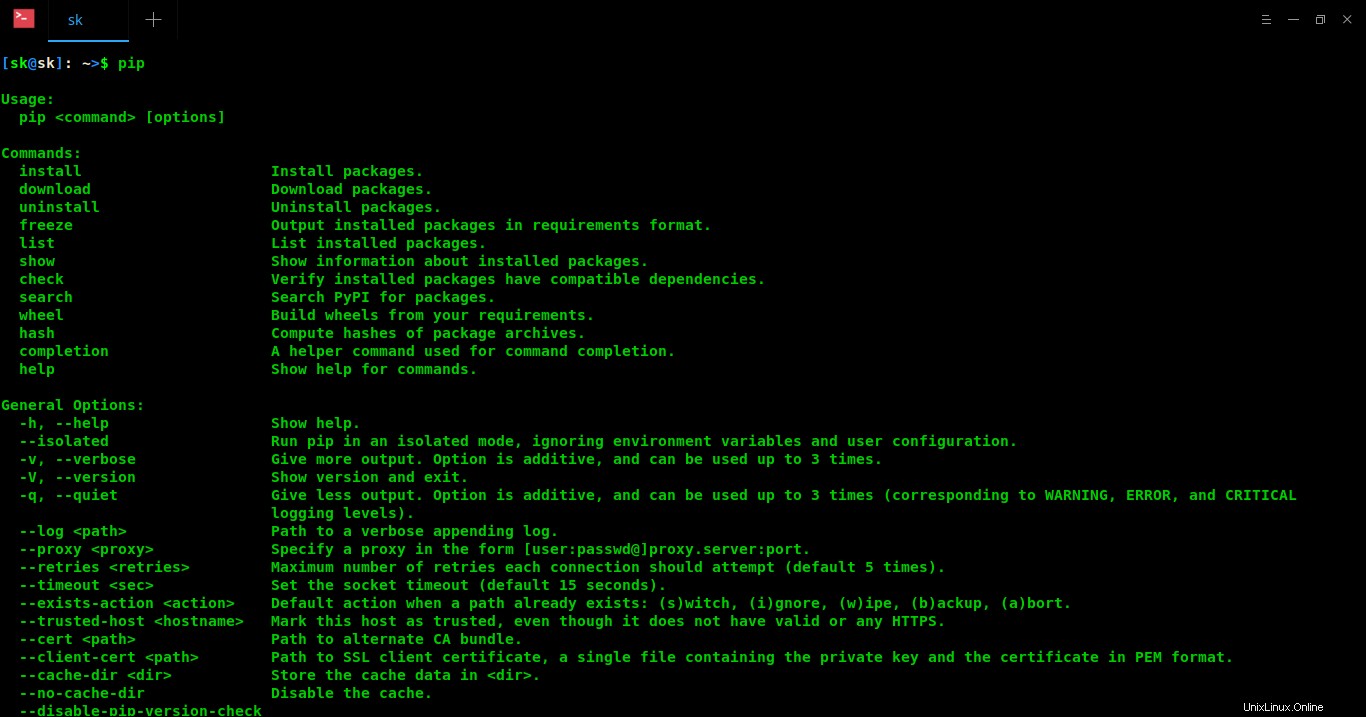
Untuk mengetahui fungsi perintah install, jalankan:
$ pip install --help
Penggunaan pip yang paling umum adalah menginstal dari PyPi (Python Package Index) . PyPi adalah repositori yang berisi semua paket yang dibuat oleh komunitas pengembang dengan Python.
Instal paket
Buat virtual environment terlebih dahulu seperti gambar di bawah ini:
Menggunakan virtualenv:
$ virtualenv MYENV
Ganti MYENV dengan nama Anda sendiri.
Menggunakan venv:
$ python3 -m venv MYENV
Terakhir, aktifkan menggunakan perintah:
$ source MYENV/bin/activate
Setelah menjalankan perintah di atas, Anda akan ditempatkan di dalam lingkungan virtual Anda:

Sekarang, saatnya untuk menginstal beberapa paket. Untuk menginstal paket, misalnya youtube-dl, jalankan:
$ pip install youtube-dl
Perintah ini akan menginstal youtube-dl dengan semua dependensinya.
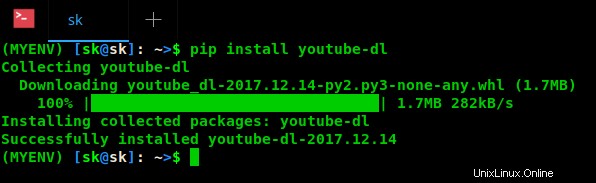
Untuk menginstal versi tertentu, jalankan:
$ pip install youtube_dl=2017.12.14
Untuk menginstal versi selain versi yang ditentukan, jalankan:
$ pip install youtube_dl!=2017.12.14
Perhatikan tanda '!" di depan simbol yang sama.
Untuk menginstal versi yang sama dengan atau lebih besar dari versi yang ditentukan, jalankan:
$ pip install youtube_dl>=2017.12.14
Untuk menginstal versi dalam rentang tertentu, misalnya lebih besar dari atau sama dengan satu versi dan lebih kecil dari yang lain, jalankan:
$ pip install youtube_dl>=2017.12.14, <2017.12.20
Untuk menginstal versi yang “kompatibel” dengan versi tertentu:
$ pip install youtube_dl~=2017.12.14
Unduh paket
Untuk mengunduh paket dengan semua dependensi (tanpa menginstalnya), jalankan:
$ pip download youtube-dl
Daftar semua paket yang diinstal
Untuk menemukan paket mana yang diinstal oleh pip, jalankan:
$ pip freeze
Atau,
$ pip list
Perintah ini akan menampilkan semua paket yang terinstal menggunakan pip di sistem Anda.
Cari paket
Untuk mencari paket tertentu, misalnya youtube-dl, jalankan:
$ pip search youtube-dl
Perintah ini akan mencari dan menampilkan hasil yang cocok dengan string "youtube-dl".
Perbarui paket
Untuk membuat daftar semua paket usang dalam format kolom tabel sederhana, jalankan:
$ pip list --outdated --format=columns
Untuk memperbarui paket usang, jalankan:
$ pip install --upgrade youtube-dl
Kami juga dapat membuang semua paket dalam file dan memperbarui semuanya sekaligus. Pertama, ekspor semua file ke file:
$ pip freeze > mypackages.txt
Sekarang perbarui semua paket sekaligus menggunakan perintah:
$ pip install -r mypackages.txt --upgrade
Atau,
$ pip install -r mypackages.txt -U
Jika perintah di atas tidak berfungsi karena alasan apa pun, gunakan perintah berikut untuk memperbarui semua paket sekaligus:
$ pip freeze --local | grep -v '^\e' | cut -d = -f 1 | xargs -n1 pip install -U
Ekspor semua paket yang diinstal dalam sebuah file
Terkadang, Anda mungkin ingin mengekspor semua paket yang diinstal dalam file untuk mengujinya di lingkungan yang berbeda. Untuk melakukannya, jalankan:
$ pip freeze > MYENV_packages.txt
Sekarang, nonaktifkan lingkungan virtual saat ini:
$ deactivate
dan buat yang baru menggunakan perintah:
$ virtualenv MYENV1
Ganti MYENV1 dengan nama Anda sendiri.
Menggunakan venv:
$ python3 -m venv MYENV1
Aktifkan lingkungan yang baru dibuat:
$ source MYENV1/bin/activate
Sekarang, instal semua paket yang telah kita ekspor sebelumnya.
$ pip install -r MYENV_packages.txt
Untuk menginstal sekaligus tanpa interaksi pengguna, jalankan:
$ pip install -r MYENV_packages.txt -y
Demikian pula, Anda dapat menghapus semua paket dari daftar menggunakan perintah:
$ pip uninstall -r MYENV_packages.txt -y
Lihat informasi paket
Untuk melihat detail paket, jalankan:
$ pip show youtube-dl Name: youtube-dl Version: 2017.12.14 Summary: YouTube video downloader Home-page: https://github.com/rg3/youtube-dl Author: Sergey M. Author-email: [email protected] License: UNKNOWN Location: /home/sk/MYENV/lib/python3.6/site-packages Requires:
Melihat dependensi paket
Kita dapat memvisualisasikan dependensi dari semua paket yang diinstal menggunakan alat "pipdeptree".
Instal menggunakan perintah:
$ pip install pipdeptree
Setelah terinstal, Anda dapat melihat pohon ketergantungan menggunakan perintah:
$ pipdeptree
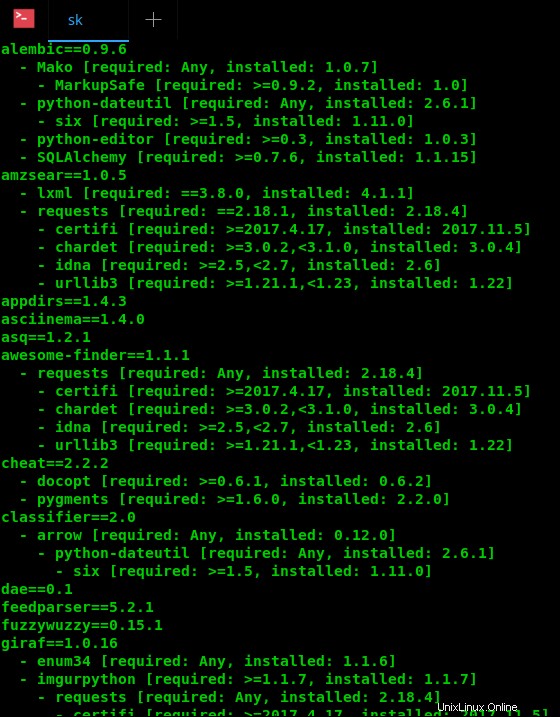
Copot pemasangan paket
Untuk mencopot/menghapus paket yang terinstal, jalankan:
$ pip uninstall youtube-dl
Untuk menghapus beberapa paket, tentukan dengan dipisahkan koma seperti di bawah ini:
$ pip uninstall package1, package2
Untuk menghapus semua paket python yang diinstal menggunakan pip, jalankan:
$ pip freeze | xargs pip uninstall -y
Terkadang pip tidak mengizinkan Anda untuk menghapus paket yang dimiliki oleh OS. Dalam kasus seperti itu, Anda dapat menghapus semua paket yang tidak dimiliki oleh OS menggunakan perintah:
$ pip uninstall -y $(pip freeze | sed 's;==.*;;g' | tr '\n' ' ')
Seperti yang saya sebutkan di bagian sebelumnya, kita dapat membuang semua paket yang diinstal ke dalam file dan menghapusnya dari daftar menggunakan perintah:
$ pip uninstall -r MYENV_packages.txt -y
Pada tahap ini, Anda mungkin mendapatkan beberapa ide tentang pip dan penggunaannya. Untuk detail selengkapnya, lihat dokumentasi resmi dan bagian bantuan pip dengan menjalankan perintah berikut:
$ pip --help
Atau hanya,
$ pip
Bacaan yang disarankan:
- Pipenv - Alat Pengemasan Python yang Direkomendasikan Secara Resmi
- Pipx – Instal Dan Jalankan Aplikasi Python Di Lingkungan Terisolasi
Dan, itu saja untuk saat ini. Semoga bermanfaat.